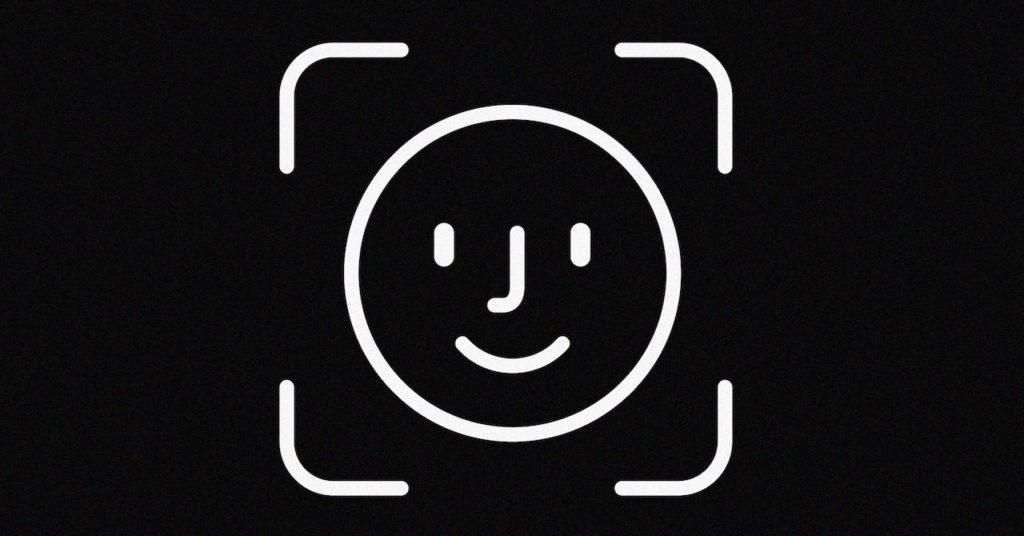Ouvir música é uma ação que praticamente qualquer usuário realiza diariamente. É uma tarefa bastante diária e quase sempre reproduzida no iPhone ou no Mac ou PC. É por isso que você deve aprender a transferir as músicas entre todos esses dispositivos . Neste artigo contamos-lhe as formas que existem para realizar este processo.
A maneira mais fácil e universal de fazer isso
Quando falamos em ouvir música em vários dispositivos de forma ilimitada, existem muitas maneiras de fazê-lo. O mais comum hoje é usar o serviços de streaming de música, como Apple Music, Spotify ou Tidal . Em suma, quando falamos em transferir arquivos de música entre dispositivos, o uso desses aplicativos é o mais confortável, sendo uma forma universal. É muito conveniente criar uma lista específica de músicas no seu iPhone e disponibilizá-la instantaneamente no seu Mac.

O único problema com essas plataformas de streaming de música é que elas devem ser pagar . Todos eles funcionam através assinatura mensal ou anual que dá acesso a inúmeras músicas em todos os dispositivos que você precisa. É por isso que se você quer conforto no trabalho com música, você deve fazer o checkout. Caso contrário, neste artigo, mostraremos como você pode realizar a transferência de arquivos de áudio entre seus dispositivos de maneira confortável com o Mac ou com o PC.
Transferir música do iPhone para o computador
O iPhone é, sem dúvida, um dispositivo onde você pode armazenar uma grande quantidade de músicas que são baixadas da Internet. É por isso que você pode estar interessado nesses casos para tê-lo sincronizado com o próprio computador para poder gerenciá-lo de forma rápida e conveniente. Abaixo, explicamos como você poderá fazê-lo em um PC ou Mac.
Em computadores Mac
Quando você deseja transferir músicas do iPhone para o Mac, o mais interessante é use o Finder conectando fisicamente o dispositivo móvel . No entanto, você também pode fazer a conexão sem fio através de Wi-Fi, se estiver configurado. Para isso, a primeira coisa que você deve sempre ter em mente é estar na versão mais recente do sistema operacional disponível. Uma vez que esta consideração tenha sido levada em conta, você deve seguir os seguintes passos para transferir músicas de um iPhone para Mac:
- Conecte seu iPhone ao Mac.
- Clique no ícone do Finder que você terá no Dock.
- Na barra lateral, selecione seu dispositivo.
- Na barra de botões na parte superior da tela que será aberta, clique em Música.
- Você deve selecionar a opção Sincronize músicas com o iPhone na caixa lateral.

Neste caso, será considerada a possibilidade de realizar uma sincronização total de todas as músicas que você armazenou, mas também as de um gênero específico. Nesses casos, você sempre terá que marque as caixas de playlist, artistas, álbuns ou gêneros que lhe interessam nesse caso. Isso é ideal para evitar ter que compartilhar todos os seus arquivos com computadores que não são seus.
Depois de escolher os filtros que você precisa aplicar, você pode clicar no botão na parte inferior Sincronizar . Dependendo da quantidade de informações que você vai sincronizar, o tempo irá variar. Além disso, o sistema de transferência também terá influência, pois por cabo pode ser muito mais rápido.
Em computadores Windows
No caso do Windows, a opção Finder não pode ser utilizada, pois não existe neste ecossistema. Você deve sempre optar por usar o programa iTunes desenvolvido pela Apple. Este programa deve ser sempre atualizado através do Microsoft Store e permitirá ser o ponto de passagem entre o iPhone e o computador. Isso também ocorre porque quando o iPhone está conectado a um PC sem acesso a um sistema de pastas diferentes onde estão seus arquivos. Isso é algo que pode ser visto no Android e que facilita muito a transferência de diferentes tipos de arquivos. Mas no caso de um iPhone, não há acesso às entranhas do aparelho através do gerenciador de arquivos.
Para realizar este processo, basta seguir os seguintes passos:
- Conecte o iPhone ao seu PC.
- Abra o iTunes e conceder permissões necessário para acessar o conteúdo do seu dispositivo móvel.
- No momento, você verá como no iTunes ele aparece no canto superior esquerdo o ícone do iPhone.
- Clique nisso primeira seção de música o que você vai encontrar
- Marque a caixa para Sincronizar música.

Nesse caso, você poderá escolher as listas de reprodução, artistas ou álbuns ou gêneros que deseja selecionar para sincronizar. Neste caso, ao terminar, você sempre clicará na parte inferior, em 'Aceitar' ou 'Aplicar' para que toda essa informação que você tenha contido comece a ser transferida.
E transferir música do computador para o iPhone?
Pode haver um caso em que você precise transferir a música do seu computador para o próprio iPhone. Desta forma, você pode transmiti-lo no rádio enquanto estiver dirigindo ou transmiti-lo em um alto-falante onde quer que esteja. Aqui explicamos como você será capaz de fazê-lo de um Mac com macOS, mas também de um computador que integra o Windows.
Deve-se notar que vamos jantar se você tiver o arquivo armazenado localmente. No caso de você tê-lo em uma plataforma online, a maneira de transmiti-lo é muito mais fácil, pois é claramente sincronizada. Neste caso pode ser feito através da sincronização entre iCloud, Google Drive ou semelhante. Simplesmente, o arquivo deve ser carregado para essas plataformas e baixado para o iPhone por meio da plataforma. Esta é uma das características mais interessantes que podem ter o fato de sincronizar diferentes tipos de informações.
De computadores com macOS
Esse processo reverso pode ser feito como discutimos anteriormente usando o Finder. O fato de sincronizar a música faz com que a mesma biblioteca que está no iPhone é movida para o Mac e vice-versa . Embora, caso queira tornar um processo muito mais simples, deve recorrer a outras formas de transmissão de informação, como o já famoso AirDrop. Isso pode ser usado para transmitir vários arquivos de mídia. De fotos ou vídeos à música que você gostaria de ter em um Mac.
Este é um processo ideal, especialmente quando você deseja transferir músicas para um iPhone que não é seu. Aqui não é interessante sincronizar todas as músicas, pois é possível que você queira compartilhar com um amigo apenas uma música muito específica. Embora vários métodos possam ser destacados, como a transferência através de ferramentas secundárias como o Telegram, o que é realmente interessante é utilizar AirDrop . Para realizar este processo de transferência, basta seguir os seguintes passos:
- Tanto no iPhone quanto no Mac ative a opção AirDrop . No primeiro deles, você encontrará a opção no Centro de Controle e no Mac no aplicativo que existe dedicado ao AirDrop.
- Vá para o local exato onde você tem o arquivo de áudio que deseja enviar.
- Arraste o arquivo de áudio para o aplicativo AirDrop ou clique com o botão direito e siga o caminho Compartilhar por > AirDrop.
- Selecione seu iPhone entre todos os dispositivos que aparecerão na tela.
- No momento, no iPhone, você receberá uma notificação de aprovação de transferência.

A partir desse momento você verá como o arquivo de áudio aparece no seu iPhone na seção de baixar . Com isso você pode escolher escolha o local onde você deseja armazená-lo e jogue-o confortavelmente. É por isso que estamos diante de um método rápido e seguro, pois permanece sempre dentro do próprio ecossistema da empresa.
Se você usa o Windows
Como discutimos anteriormente, nem todo mundo tem um Mac e um iPhone. É por isso que o processo também deve ser comentado para realizar o processo através de um Computador Windows. Neste caso, deve recorrer a um velho confiável: iTunes. É verdade que no macOS não pode ser usado, pois não existe, mas no sistema operacional da Microsoft ainda está presente. É por isso que a primeira coisa a fazer é instalar este software específico de propriedade da Apple que você encontrará no Loja Microsoft. Depois de instalá-lo, basta seguir estas etapas para transferir as músicas:
- Conecte o iPhone ao seu PC.
- Abra o iTunes e conceda as permissões necessárias para acessar o conteúdo em seu dispositivo móvel.
- No momento, você verá como no iTunes ele aparece no canto superior esquerdo o ícone do iPhone.
- Em seguida, escolha na barra esquerda o Seção de música dentro do grupo No meu dispositivo.
- Nesse caso, aparecerá uma lista com todas as músicas que você possui em seu iPhone com as informações necessárias.
- Agora basta clicar em cada um deles, clicar no botão secundário e escolher a opção de exportação.
- Para certificar-se de que foi feito corretamente, é recomendável clicar no botão botão 'Sincronizar' na parte inferior.

Sem dúvida, é um processo muito simples, embora exija que você sempre tenha o iTunes instalado. A princípio, como mencionamos anteriormente, a conexão deve ser feita por meio de uma conexão física. Mas se você quiser não precisar conectar fisicamente o dispositivo, você pode fazer uma conexão sem fio para realizar a transferência através da própria rede Wi-Fi.